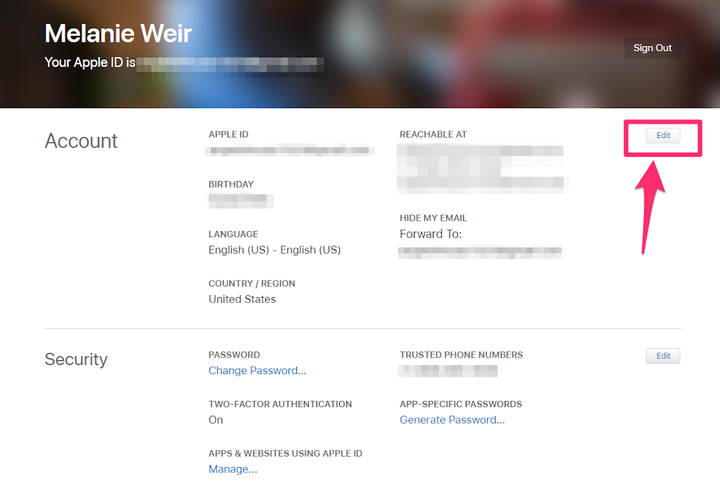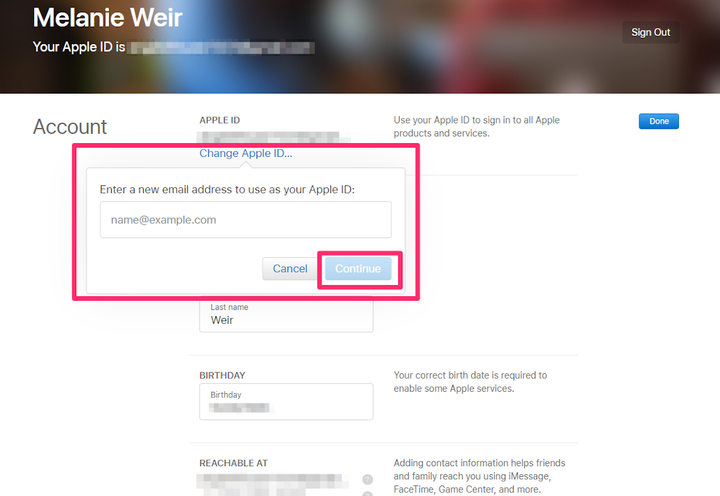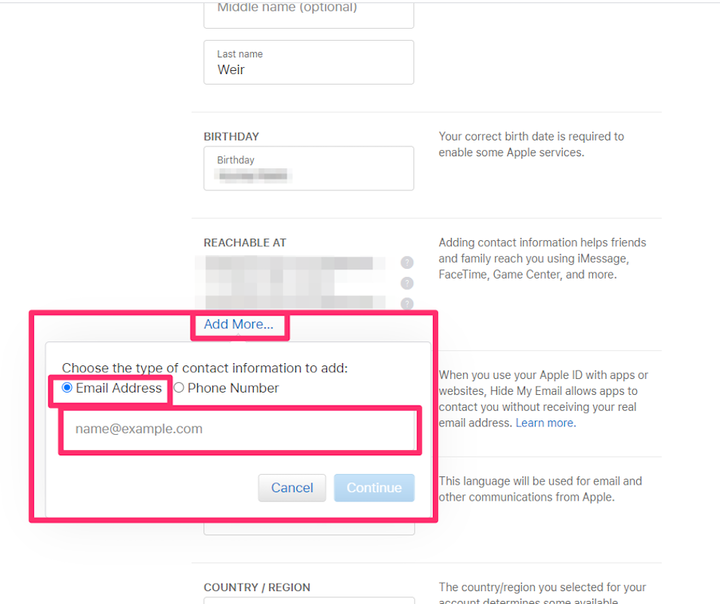Cómo cambiar una dirección de correo electrónico de ICloud a través de Apple ID
- Puede cambiar su dirección de correo electrónico de iCloud cambiando la dirección de correo electrónico asociada con su cuenta de ID de Apple.
- La dirección de correo electrónico asociada con su cuenta de iCloud siempre es la misma que la asociada con su ID de Apple.
- Si tiene una dirección @icloud.com como su ID de Apple, no puede cambiarla, pero puede agregar un segundo correo electrónico a la cuenta.
A veces se hace necesario cambiar su dirección de correo electrónico. Tal vez usó el correo electrónico de su trabajo durante mucho tiempo, pero desde entonces dejó el trabajo y necesita cambiarlo. Tal vez has estado usando el mismo vergonzoso identificador de correo electrónico desde la escuela secundaria.
Independientemente del motivo, cambiar su correo electrónico principal en todas sus diferentes cuentas puede traer muchos dolores de cabeza.
Como mínimo, hay algunos sitios y servicios que hacen que sea muy fácil cambiar su correo electrónico, y el servicio iCloud de Apple es uno de ellos.
Su correo electrónico de iCloud está vinculado a su cuenta de ID de Apple en todos sus dispositivos. Entonces, si desea cambiar su correo electrónico de iCloud, debe cambiar el correo electrónico asociado con su ID de Apple. Si su correo electrónico de ID de Apple es una dirección @icloud.com, entonces no puede cambiarla; sin embargo, puede agregar hasta tres direcciones de correo electrónico secundarias a su cuenta.
Cómo cambiar su correo electrónico principal de iCloud a través de su ID de Apple
1. Vaya al sitio web de ID de Apple e inicie sesión.
2. Haga clic en el pequeño botón "Editar" junto a la sección "Cuenta" en el sitio web.
Junto a la sección "Cuenta", haga clic en "Editar".
3. En la parte superior del menú de la cuenta, haga clic en el hipervínculo denominado "Cambiar ID de Apple…"
4. Ingrese la dirección de correo electrónico que desea usar, luego haga clic en "Continuar".
Haga clic en el enlace "Cambiar ID de Apple", ingrese el correo electrónico que desea usar y haga clic en "Continuar".
5. Si cambió su ID de Apple a una dirección que no es de Apple, verifique ese correo electrónico para obtener un código de verificación, luego ingrese el código.
6. Una vez que se verifique, simplemente vaya al sitio web de iCloud e inicie sesión con su nueva dirección de correo electrónico.
Cómo cambiar tu correo electrónico secundario de iCloud a través de tu ID de Apple
1. Vaya al sitio web de ID de Apple e inicie sesión.
2. Haga clic en el pequeño botón "Editar" junto a la sección "Cuenta" en el sitio web.
3. Desplácese hacia abajo hasta donde dice "Accesible en" y haga clic en el hipervínculo para "Agregar más".
4. Haga clic en el cuadro de correo electrónico y escriba la dirección que desea utilizar. Cuando haya terminado, haga clic en "Continuar".
En la sección "Accesible en", haga clic en "Agregar más", marque la casilla de correo electrónico y escriba uno nuevo.
5. Vaya a la bandeja de entrada de ese correo electrónico y busque el correo electrónico de verificación. Ingrese el código en el sitio web y su dirección de correo electrónico se agregará a su cuenta.